Notitie
Voor toegang tot deze pagina is autorisatie vereist. U kunt proberen u aan te melden of de directory te wijzigen.
Voor toegang tot deze pagina is autorisatie vereist. U kunt proberen de mappen te wijzigen.
In dit artikel worden de stappen beschreven die u moet uitvoeren in zowel Bizagi Studio voor Digital Process Automation als Microsoft Entra ID om automatische gebruikersvoorziening te configureren. Wanneer dit zo is geconfigureerd, richt Microsoft Entra ID gebruikers en groepen automatisch in op Bizagi Studio voor Digital Process Automation met behulp van de Microsoft Entra-inrichtingsservice. Voor belangrijke informatie over wat deze service doet, hoe deze werkt en veelgestelde vragen, raadpleegt u Automate user provisioning and deprovisioning to SaaS applications with Microsoft Entra ID.
Ondersteunde mogelijkheden
- Gebruikers maken in Bizagi Studio voor Digital Process Automation
- Gebruikers verwijderen in Bizagi Studio voor Digital Process Automation wanneer ze geen toegang meer nodig hebben
- Gebruikerskenmerken gesynchroniseerd houden tussen Microsoft Entra ID en Bizagi Studio voor Digital Process Automation
- Eenmalige aanmelding bij Bizagi Studio voor Digital Process Automation (aanbevolen)
Vereisten
In het scenario dat in dit artikel wordt beschreven, wordt ervan uitgegaan dat u al het volgende hebt:
- Een Microsoft Entra-tenant.
- Een van de volgende rollen: Toepassingsbeheerder, Cloudtoepassingsbeheerder of Toepassingseigenaar.
- Bizagi Studio voor Digital Process Automation versie 11.2.4.2X of hoger.
Implementatie van de inrichting plannen
Volg deze stappen voor het plannen:
- Lees hoe de inrichtingsservice werkt.
- Bepalen wie in aanmerking komt voor voorziening.
- Bepaal welke gegevens moeten worden toegewezen tussen Microsoft Entra ID en Bizagi Studio voor Digital Process Automation.
Configureren ter ondersteuning van inrichting met Microsoft Entra-id
Volg deze stappen om Bizagi Studio voor Digital Process Automation te configureren ter ondersteuning van het inrichten met Microsoft Entra ID:
Meld u als gebruiker aan bij uw werkportal met beheerdersmachtigingen.
Ga naar OAuth 2-toepassingen voor beheerbeveiliging
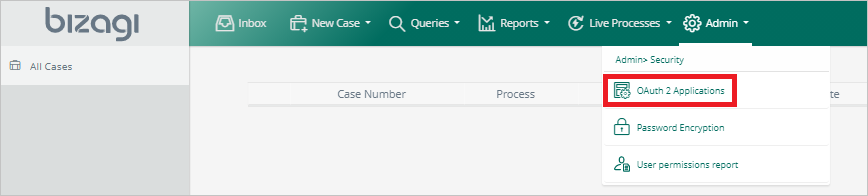
Selecteer Toevoegen.
Selecteer Bearer-token voor Toekenningstype. Voor Toegestaan bereik selecteert u API en GEBRUIKERSSYNCHRONISATIE. Selecteer vervolgens Opslaan.
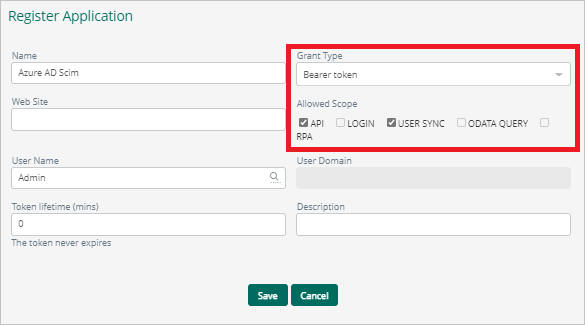
Kopieer en sla het clientgeheim op. In Azure Portal, voor uw Bizagi Studio voor Digital Process Automation-toepassing, wordt op het tabblad Inrichten de waarde van het clientgeheim ingevoerd in het veld Token voor geheim.

De toepassing toevoegen vanuit de Microsoft Entra-galerie
Als u wilt beginnen met het inrichten voor Bizagi Studio voor Digital Process Automation, voegt u de app toe vanuit de Microsoft Entra-toepassingsgalerie. Als u Bizagi Studio voor Digital Process Automation eerder hebt ingesteld voor eenmalige aanmelding, kunt u dezelfde toepassing gebruiken. Wanneer u de integratie in eerste instantie test, moet u echter een afzonderlijke app maken. Zie Snelstart: een toepassing toevoegen aan uw Microsoft Entra-tenant voor meer informatie.
Definiëren wie in het bereik valt voor inrichting
Met de Microsoft Entra-inrichtingsservice kunt u bepalen wie is ingericht op basis van toewijzing aan de toepassing of op basis van kenmerken van de gebruiker of groep. Als u ervoor kiest om te bepalen wie voor uw app is ingericht op basis van toewijzing, kunt u de stappen gebruiken om gebruikers en groepen toe te wijzen aan de toepassing. Als u ervoor kiest om te bepalen wie alleen is ingericht op basis van kenmerken van de gebruiker of groep, kunt u een bereikfilter gebruiken.
Begin klein. Test de toepassing met een kleine set gebruikers en groepen voordat u de toepassing naar iedereen uitrolt. Wanneer het bereik voor inrichting is ingesteld op toegewezen gebruikers en groepen, kunt u dit beheren door een of twee gebruikers of groepen aan de app toe te wijzen. Wanneer het bereik is ingesteld op alle gebruikers en groepen, kunt u een bereikfilter op basis van kenmerken opgeven.
Als u extra rollen nodig hebt, kunt u het toepassingsmanifest bijwerken om nieuwe rollen toe te voegen.
Automatische gebruikersinrichting configureren
In deze sectie wordt u begeleid bij de stappen voor het configureren van de Microsoft Entra-inrichtingsservice om gebruikers en groepen te maken, bij te werken en uit te schakelen. U doet dit in uw test-app, op basis van gebruikers- en groepstoewijzingen in Microsoft Entra-id.
Automatische gebruikersinrichting configureren voor Bizagi Studio voor Digital Process Automation in Microsoft Entra ID
Meld u als cloudtoepassingsbeheerder aan bij het Microsoft Entra-beheercentrum.
Navigeer naar Entra ID>Enterprise apps.

Selecteer Bizagi Studio voor Digital Process Automation in de lijst met toepassingen.
Selecteer het tabblad Inrichten.

Stel Inrichtingsmodus in op Automatisch.

Voer in de sectie Referenties voor beheerder uw tenant-URL en geheim token in voor Bizagi Studio voor Digital Process Automation.
Tenant-URL: Voer het Bizagi SCIM-eindpunt in met de volgende structuur:
<Your_Bizagi_Project>/scim/v2/Voorbeeld:https://my-company.bizagi.com/scim/v2/.Token voor geheim: deze waarde wordt opgehaald uit de stap die eerder in dit artikel is besproken.
Selecteer Verbinding testen om ervoor te zorgen dat Microsoft Entra ID verbinding kan maken met Bizagi Studio voor Digital Process Automation. Als de verbinding mislukt, controleert u of uw Bizagi Studio voor Digital Process Automation-account beheerdersmachtigingen heeft en probeer het opnieuw.

Voer voor e-mailmelding het e-mailadres in van een persoon of groep die de meldingen voor inrichtingsfouten moet ontvangen. Selecteer de optie voor het verzenden van een e-mailmelding wanneer er een fout optreedt.

Selecteer Opslaan.
Selecteer in de sectie Toewijzingen Microsoft Entra-gebruikers synchroniseren met Bizagi Studio voor Digital Process Automation.
Controleer in de sectie Kenmerktoewijzing de gebruikerskenmerken die vanuit Microsoft Entra-id worden gesynchroniseerd met Bizagi Studio voor Digital Process Automation. De kenmerken die als overeenkomende eigenschappen zijn geselecteerd, worden gebruikt om de gebruikersaccounts in Bizagi Studio voor Digital Process Automation te vinden voor updatebewerkingen. Als u het overeenkomende doelkenmerk wijzigt, moet u ervoor zorgen dat de Bizagi Studio voor Digital Process Automation-API het filteren van gebruikers op basis van dat kenmerk ondersteunt. Selecteer Opslaan om eventuele wijzigingen toe te passen.
Kenmerk Typologie Ondersteund voor filteren gebruikersnaam Snaar / Touwtje ✓ actief Booleaanse waarde emails[type gelijk aan "work"].waarde Snaar / Touwtje naam.gegevenNaam Snaar / Touwtje naam.familienaam Snaar / Touwtje naam.geformatteerd Snaar / Touwtje telefoonnummers[type gelijk aan "mobiel"].waarde Snaar / Touwtje Aangepaste extensiekenmerken kunnen worden toegevoegd door te navigeren naar De lijst met geavanceerde opties > Kenmerken bewerken voor Bizagi weergeven. De aangepaste extensiekenmerken moeten worden voorafgegaan door urn:ietf:params:scim:schemas:extension:bizagi:2.0:UserProperties:. Als het aangepaste extensiekenmerk bijvoorbeeld IdentificationNumber is, moet het kenmerk worden toegevoegd als urn:ietf:params:scim:schemas:extension:bizagi:2.0:UserProperties:IdentificationNumber. Selecteer Opslaan om eventuele wijzigingen toe te passen.
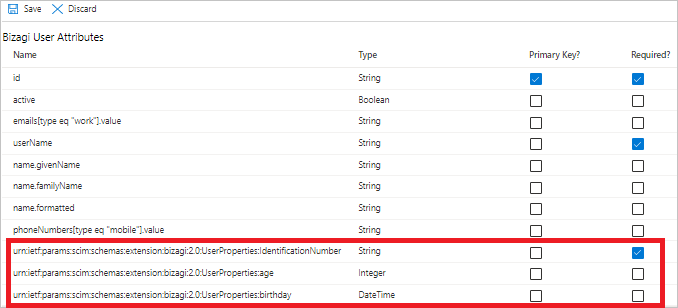
Meer informatie over het toevoegen van aangepaste kenmerken vindt u in Toepassingskenmerken aanpassen.
Notitie
Alleen basistypeeigenschappen worden ondersteund (bijvoorbeeld Tekenreeks, Geheel getal, Booleaanse waarde, Datum/tijd, enzovoort). De eigenschappen die zijn gekoppeld aan parametrische tabellen of meerdere typen, worden nog niet ondersteund.
Als u bereikfilters wilt configureren, raadpleegt u het artikel Bereikfilter.
Als u de Microsoft Entra-inrichtingsservice voor Bizagi Studio voor Digital Process Automation wilt inschakelen, wijzigt u in de sectie Instellingen de inrichtingsstatus in Aan.

Definieer de gebruikers en groepen die u wilt inrichten voor Bizagi Studio voor Digital Process Automation. Kies in de sectie Instellingen de gewenste waarden in Bereik.

Selecteer Opslaan als u klaar bent voor het inrichten.

Met deze bewerking wordt de eerste synchronisatiecyclus gestart van alle gebruikers en groepen die zijn gedefinieerd onder Bereik in de sectie Instellingen. De eerste cyclus duurt langer dan volgende cycli, die ongeveer om de 40 minuten plaatsvinden zolang de Microsoft Entra-inrichtingsservice wordt uitgevoerd.
Uw implementatie bewaken
Zodra u de inrichting hebt geconfigureerd, gebruikt u de volgende resources om uw implementatie te bewaken:
- Gebruik de provisioning logs om te bepalen welke gebruikers wel of niet succesvol zijn geprovisioneerd.
- Controleer de voortgangsbalk om de status van de implementatiecyclus te bekijken en te zien hoe dicht deze bij voltooiing is.
- Als de toepassingsconfiguratie in een ongezonde toestand lijkt te verkeren, wordt de applicatie in quarantaine geplaatst. Meer informatie over quarantainestatussen in het artikel over het inrichten van quarantainestatussen van toepassingen.
Aanvullende bronnen
- Gebruikersaccountinrichting voor zakelijke apps beheren
- Wat is toegang tot toepassingen en eenmalige aanmelding met Microsoft Entra ID?